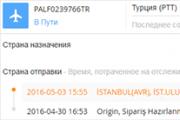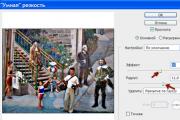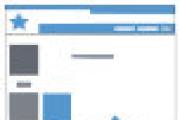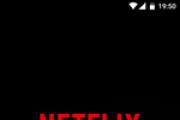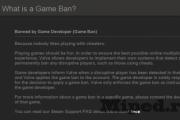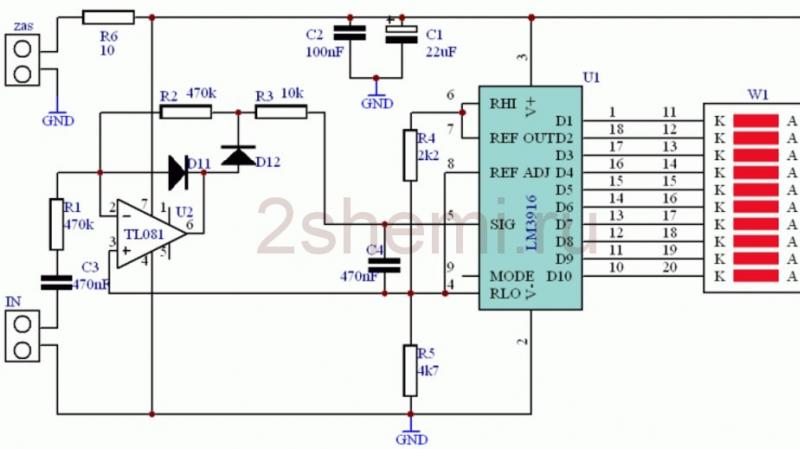Делаем рингтон для iphone. Создание рингтонов для IPhone с помощью программы. Как обрезать музыку в iTunes
Установка рингтона на iPhone может оказаться не совсем очевидной затеей, поэтому ниже мы подробно опишем, как это сделать быстрее всего. Кроме встроенных функций, вы можете использовать специальные программы для смены мелодии звонка, которые сделают все в несколько кликов.
Как создать песню на звонок iPhone с помощью iTunes?
Самый простой способ сменить рингтон на iPhone – это купить нужную мелодию на iTunes. Однако, если нет желания переплачивать либо сервис не находит любимую музыку, всегда появятся альтернативы. Итак, предположим, что смартфон уже при вас, а желанный источник для звонка давно найден. Теперь придется признать, что всю песню поставить на звонок не получится – iPhone поддерживает рингтоны, длиной лишь 38 секунд, в четко определенном формате. Обрезать и конвертировать его нам поможет все тот же iTunes. Для этого:
- запускаем сервис, выбираем в меню пункт “Файл” -> “Добавить в библиотеку”;
- выбираем месторасположения вашего файла и нужный трек;
- прослушиваем мелодию и находим любимый отрывок, длиной в заветные 38 секунд;
- запоминаем или записываем время отрывка в секундах – они понадобятся нам позднее;
- жмем на саундтреке правой кнопкой, взываем контекстное меню, в нем находим пункт “Информация”, далее “Параметры”;
- указываем время для избранного отрывка в открывшемся окне, следуя указателям “Старт” и “Остановка”;
- тут же можно настроить громкость и поэкспериментировать с эквалайзером;
- после нажатия кнопки “ОК” снова кликаем правой кнопкой на укороченном треке и выбираем из пкм-меню «Создать в формате AAC» – появится новый рингтон для вашего смартфона, укороченный до нужного времени.
Как установить мелодию на IPhone?
Несмотря на то, что файл мы уже создали, ему еще нужно дать расширение, которое опознает устройство. Конечно же, можно воспользоваться специальными программами, но в Windows достаточно просто переименовать трек. Чтобы сделать это правильно, заходим на компьютере в “Пуск” -> “Панель управления”, выбираем “Свойства папки”, вкладку «Вид», убирая флаг с пункта «Скрывать расширения для зарегистрированных типов файлов». Теперь вы увидите файлы с расширениями, созданный нами отрывок будет иметь трехбуквенное сокращение в виде.m4a. Меняем его.m4r и перетаскиваем в iTunes, удаляя попутно старый файл. Проводим синхронизацию с iPhone и получаем рингтон на свой мобильный. Хотите несколько мелодий для звонка на iPhone? Нет ничего проще. Перетаскивайте несколько обрезанных мелодий в iTunes, синхронизируйтесь и прослушивайте их свободно на смартфоне.


Программы для установки рингтона на IPhone
Если нет желания производить длительные манипуляции вручную, можно воспользоваться специальным ПО, разработанным под конкретный запрос. AnyRing с легкостью обрезает и сохраняет музыку в нужном формате, вам необходимо лишь найти трек, загрузить его в iTunes и провести синхронизацию. Программа интуитивно понятна и не вызовет ни малейших затруднений в пользовании.


Для устройств с джейлбрейком существует не менее функциональное и полезное приложение UnlimTones, доступное в Cydia.
Само собой разумеется, что сегодня в сети Интернет или даже в хранилище App Store можно найти множество рингтонов (мелодий для звонков/вызовов), которые нужно просто скачать, а затем установить на iPhone. Да и не всем нравятся, допустим, рингтоны для iPhone 4 из присутствующего стандартного списка в самом гаджете. Давайте посмотрим, для вызова собственными руками, используя для этого простейшие знания и средства.
Стандарт звука в мобильных гаджетах Apple
Создание рингтонов для iPhone или iPad невозможно без понимания основных принципов работы с аудиофайлами, а уж тем более без знания стандартного формата, который может воспроизводиться на этих мобильных устройствах.
О принципах работы со звуком будет сказано несколько позже, а сейчас остановимся на некоторых деталях воспроизводимого формата. Конечно, сегодня имеется достаточно много звуковых файлов, скажем, MP3, WAV, WMA, OGG, AAC, M4A и т. д. Вот только в случае с мобильной продукцией Apple получается казус - их просто невозможно сделать сигналом входящего вызова.
Что же представляют собой рингтоны для iPhone? Формат M4R. Это достаточно специфичный стандарт, и работают с ним далеко не все программы и приложения. Однако выход есть. Создание рингтонов для iPhone можно производить при помощи некоторый простейших утилит, причем как на компьютере, так и на самом смартфоне.
Общие принципы создания и загрузки рингтонов на iPhone
Но для начала остановимся на вопросе работы с любым аудиоматериалом. Прежде всего, нужно понимать, что сама мелодия вызова на гаджете не будет звучать более 30 секунд. Отсюда - простейший вывод: создание рингтонов для iPhone - обычная обрезка или вырезание фрагмента любимой композиции. Это простейший случай, а ведь иногда хочется добавить специфичные эффекты, сделать нарастание в начале или затухание звука в конце. Для этого примитивные программы не годятся. Но в первую очередь рассмотрим именно их.
Рингтоны для iPhone: программа iTunes
Всем известно, что для синхронизации мобильных устройств Apple со стационарными компьютерными терминалами или ноутбуками используется программа iTunes.

Конечно, у нее много возможностей по переносу элементов мультимедиа или программ на смартфон, но мало кто знает, что с помощью этой утилиты реально создать собственный рингтон в течение пары минут.
Итак, посмотрим на создание рингтонов для iPhone 5 (или любых других моделей) на компьютере. Сначала в самой программе выбираем нужную композицию из имеющегося списка, после чего через правый клик переходим к сведениям, а затем - к параметрам.

Теперь нужно использовать два ползунка - «Начало» и «Стоп» - для выставления времени звучания отрезка песни (с учетом 30 секунд, о которых было сказано выше). Жмем кнопочку «ОК», а затем еще раз правым кликом на треке выбираем подменю с командой создания версии в После обработки рядом с исходным треком появится новый. Снова правым кликом на новом файле вызываем команду «Показать в проводнике Windows». Теперь именно здесь виден файл с расширением.m4a. Его нужно просто переименовать на то же название, но указать расширение.m4r. Возвращаемся в iTunes и удаляем обрезанный трек. Осталось только запустить рингтон из папки, чтобы он отобразился во вкладке «Звуки». Остается только синхронизировать свой гаджет с приложением и поставить галочки на файлах, предназначенных для передачи в память смартфона.
рингтонов Ringtonium (Light/Pro) и ей подобные
Как оказывается, сделать собственный рингтон совершенно просто можно непосредственно на смартфоне. Для этого можно использовать приложение Ringtonium (или любое другое), которое можно загрузить из App Store. Обратите внимание, что здесь есть две версии - Light и Pro. Версия Pro имеет больше возможностей и является платной, но для создания мелодии звонка превосходно подойдет и бесплатный вариант в виде версии Light.

Здесь все просто. После запуска приложения в главное окно нужно добавить исходный трек (кнопка со знаком «+» в левой верхней части экрана). После появления всплывающего сообщения с запросом о дальнейших действиях используем пункт «Рингтон», а на временной шкале маркерами устанавливаем отрезок композиции (начало и конец). Теперь остается сохранить выбранный фрагмент путем нажатия кнопки с изображением дискеты в правом нижнем углу. Все. Рингтон можно использовать по назначению (при желании перед сохранение можно добавить эффекты, доступ к которым осуществляется при помощи кнопки «FX»).
Создание рингтонов с помощью аудиоредакторов
Сделать рингтон на компьютере можно и с использованием Рассмотрим приложение Cool Edit Pro (в Adobe Audition или в Sound Forge процессы идентичны).

Сначала открываем нужный файл, после чего выделяем подлежащую вырезанию область. Производим действие вырезания (Ctrl+X или команда Cut из контекстного меню). Теперь создаем новый пустой файл и вставляем в него фрагмент, находящийся в буфере обмена. Можно поступить проще, удалив ненужные куски в начале и в конце. Теперь остается сохранить его в любом аудиоформате из списка.
Что касается добавления эффектов, скажем, для создания эффекта нарастания или затухания звука используется меню Избранного (Favorites), где выбираются команды Fade In или Fade Out соответственно. Опять же, применять их нужно к заранее выделенным отрезкам трека.

При полном или частичном выделении можно накладывать эффекты, которые располагаются в меню Effects.
Но то еще не все. Дело в том, что рингтоны для iPhone программа как таковые не создает (см. специфику стандартного формата). Придется проделать еще несколько простейших действий.
Конвертирование в «родной» формат
Теперь у нас имеется исходный аудиофайл. Его нужно просто переконвертировать в «родной» стандарт Apple. Использовать можно любой простейший конвертор с возможностью преобразования аудио.

К примеру, в приложении Freemake Video Converter нужно сначала выбрать «Аудио», открыть искомый файл, после чего в нижнем ряду кнопок нажать на значок, содержащий название «Apple», и запустить процесс конвертирования. По окончании его в указанном по умолчанию или в пользовательских настройках будет сохранен именно файл с расширением.m4r.
Использование онлайн-сервисов
Для самых ленивых владельцев iPhone можно посоветовать использование онлайн-сервисов. Суть тут в том, что пользователь просто загружает начальный файл на сайт, указывает отрезок, который предполагается использовать в качестве рингтона, и нажать кнопку старта. Через пару минут новый файл можно будет скачать на компьютер или на смартфон, если указанной действие производится непосредственно с него.
Заключение
В заключение стоит отметить, что создание рингтонов для iPhone, как уже понятно из вышеизложенного, не такое уж и сложное дело. В принципе, простейшими способами являются мобильные приложения и онлайн-сервисы. С iTunes и аудиоредакторами дело несколько сложнее, зато у последних имеется неоспоримое преимущество в том, что песню можно обрезать намного точнее (вплоть до миллисекунд), а также наложить профессиональные и даже несколько необычные эффекты, которые попросту отсутствуют в примитивных программах для смартфона, и уж тем более при использовании обрезки треков онлайн.
Иногда использование iPhone становится проблематичным. Особенно, когда дело доходит до установки собственных рингтонов. Однако сложность возникает только, когда устанавливаешь сигнал впервые. Пройдя по простой и удобной инструкции, вы легко разберетесь в вопросе о том, как как сделать рингтон на айфон.
Создание рингтона
1 шаг
Легче всего создать рингтон на айфоне через iTunes — это лучшая и самая удобная программа для рассматриваемой задачи.
Для начала Iphone подключается через компьютер к iTunes. Затем нужно выбрать мелодию из медиотеки или добавить новую.
Важно! Длина рингтона на айфоне может быть не более 30 секунд , поэтому выберите любимую часть заранее — ее будет нужно обрезать в iTunes.
И ещё, прежде чем приступить к созданию рингтонов, убедитесь, что у вас стоит галочка «Синхронизировать все звуки», как показано на скриншоте. В будущем вы сможете выбирать, какие рингтоны оставлять на телефоне.
2 шаг
Подробно вся процедура показана в этом видео:
Мы попробовали проделать то же самое. Результат, подтвержденный скринами — ниже.
Нужно по выбранной мелодии кликнуть правой кнопкой мыши и выбрать пункт «Сведения».

Откроется окно, в котором следует открыть вкладку под названием «Параметры». Здесь вы указываете ту часть песни, которая будет после проигрываться при звонке или смс.
Возле надписи «Старт» выбирается начало, а возле «Время остановки», соответственно, конец рингтона. Нажимаем ОК и двигаемся дальше.

3 шаг
Теперь нужно снова кликнуть по названию выбранной песни правой кнопкой мыши и выбрать «Создать версию в формате ААС».

Через несколько секунд появится трек с таким же названием, что и выбранная песня, но длина его будет 30 секунд.

4 шаг
Сейчас следует кликнуть по короткому треку правой кнопкой мыши и выбрать пункт «Показать в Проводнике Windows».

Всплывет новое окно, в котором будет только один трек, который вы преобразовываете в рингтон. Этот трек будет в формате m4a. Формат нужно будет сменить на mp3, просто переименовав его.


Примечание: если у вас не отображается формат, то нужно включить функцию отображения расширения файлов.
5 шаг
Когда расширение файла сменилось на mp3, можно закрывать Проводник. Теперь осталась простая процедура синхронизации iPhone, которую нужно выполнить для того, чтобы закачать полученный результат на ваш гаджет.

Установка мелодии на телефон
Последнее, оно же самое приятное, после проведения всех этих процедур — установить рингтон на айфон.
Для этого в айфоне в «Параметрах» открывайте пункты «Звуки» => «Рингтон».


Здесь, вместо стандартного набора звуков Apple, появятся новые, созданные вами. Для того, чтобы поставить мелодию на звонок, выполните следующие действия:

Вот и всё, создание рингтонов для iPhone уже больше не будет для вас проблемой.
Наслаждайтесь любимой музыкой на любимом телефоне.
Рингтоны – это один из самых простых способов сделать свой Айфон 5, 6, 7, 8, X отличающимся от других: следуя несложным рекомендациям, любой сможет из песни (музыки, мелодии) в iTunes создать в формате m4r и установить (поставить) рингтон на Айфон с помощью компьютера (через Айтюнс).
Помимо развлекательной функции, мелодии могут быть весьма полезными – если у вас нет Apple Watch, рингтоны помогут вам, не вынимая телефона из кармана, узнать, кто звонит. Просто выберите определенные мелодии для самых популярных контактов.
В этой статье мы расскажем, как создать свой эксклюзивный рингтон на iPhone в формате.m4r и покажем как установить музыку на Айфон, через Айтюнс любой версии.
Процесс установки мелодии в качестве рингтона не требует никаких особых технических навыков. Правда, он немного усложнился с запуском iTunes 12.7 в сентябре 2017 года, когда компания Apple преспокойно удалила раздел «Рингтоны» (а также iOS приложения) из программы.
Ниже приводятся подробные пояснения, как создать рингтон или песню из вашей музыкальной библиотеки iTunes в пользовательский рингтон и загрузить его на Айфон с помощью iTunes 12.7 или более поздней версии – это все еще возможно сделать, хотя процедура стала уже не такой интуитивно понятной, как раньше.
Создаем рингтон на Айфон с помощью iTunes
Перед тем, как перейти к созданию рингтона на Айфоне, нужно выбрать из iTunes мелодию для рингтона. Вы можете использовать абсолютно любую мелодию или песню, не зависимо от размера исходного файла и его качества.
1. Использоваться будет только часть песни, поэтому кликните правой кнопкой мыши на название песни, выберите «Сведения о песне» (или «Получить информацию»), а затем перейдите во вкладку «Параметры».

2. Поставьте галочки рядом с полями «Пуск» и «Стоп» и введите время, чтобы ограничить ту часть мелодии, которую вы хотите использовать в качестве рингтона. Если вы выбрали для рингтона начало трека, то достаточно поставить галочку у поля «Стоп».

На самом деле, найти удачные временные метки лучше всего методом проб и ошибок: не забывайте ставить песню на повтор, чтобы проверить результат.
3. Теперь выделите песню, перейдите к пункту «Файл» в верхней части экрана, затем «Конвертировать» → «Создать версию в формате AAC» (в более ранних версиях порядок был таким: «Файл» → «Создать новую версию» → «Создать версию AAC»). Так создаётся рингтон для Айфона.

iTunes продублирует трек (что происходит не всегда и не во всех версиях), но если вы внимательно посмотрите, то увидите, что продолжительность новой версии составляет примерно 10-30 секунд (или около того). Это та часть мелодии, которая будет использоваться как рингтон.
4. После этого не забудьте вернуться к исходному треку и снять галочки с опций «Старт» и «Стоп», иначе при воспроизведении вы услышите только короткую часть мелодии, выбранную для рингтона.
В первом из них, мы будем использовать устройство с macOS на борту:
1) Мы берем и перетаскиваем только-что созданный рингтон в любое удобное место (например рабочий стол).
2) Переименовываем файл, меня формат с.m4a на.m4r

3) Подтверждаем свои действия.

Создаем рингтон на айфон в формате m4r
Как вы догадались, второй способ подходит владельцам Windows:
1) Кликните правой кнопкой мыши по укороченной версии трека и нажмите «Показать в проводнике».

2) Перенесите выбранный трек в любое, желаемое место и переименуйте его с.m4a на.m4r

Создание рингтона на Айфон в формате m4r
3) Подтвердите свое действие.

6. Вернитесь в iTunes и удалите короткую версию трека, не забывая прежде внимательно проверить его длину. Щелкните по файлу правой кнопкой мыши и выберите «Удалить» или «Удалить из библиотеки». После появления запроса подтвердите действие – «Удалить песню».

Очень важно, чтобы вы удалили файл только из библиотеки iTunes, а не с жесткого диска Mac. Поэтому если всплывет запрос с просьбой о подтверждении, хотите ли вы переместить файл в корзину, нажмите «Сохранить файл». Все, создался рингтон для Айфона, осталось его установить!

Где хранятся рингтоны, после обновления iTunes до версии 12.7 и выше?
Если вы уже создавали рингтоны на Айфоне раньше – до выхода обновленной версии iTunes 12.7, то вас, вероятно, волнует вопрос, куда они могли деться, так как раздела «Звуки» в iTunes уже не существует. Не волнуйтесь, ваши рингтоны не удалились.
1. Проще всего запустить поисковую программу «Spotlight search», чтобы найти папку с рингтонами. Но если такой способ кажется вам не совсем удобным – дает слишком много результатов, попробуйте использовать подобный путь с «Finder» (в зависимости от программного обеспечения, названия некоторых папок могут отличаться):
[Имя пользователя] → «Музыка» → «iTunes» → «iTunes музыка» → «Звуки»
2. Вы увидите в этой папке, что ваши рингтоны в целости и сохранности. Теперь вам надо перетащить их в iTunes, в раздел «Звуки» на вашем iPhone.
Как установить рингтон на Айфон (5, 6, 7, 8, X) через Айтюнс?
После того, как вы создали рингтон, самое время установить его на Айфон! Сделать это можно двумя способами, получив при этом различный результат. Разумеется, предварительно его необходимо загрузить на смартфон. Это не займет немного времени, поэтому у вас не должно возникнуть проблем.
Как переместить и установить рингтон на Айфон с компьютера?
1. Подключите iPhone к iTunes и щелкните по иконке с изображением телефона справа от выпадающие меню «Музыка, Фильмы, Звуки и т.д.» (или справа от иконки с тремя точками в более ранних версиях iTunes). Откроется панель iTunes вашего телефона, где вам нужно будет выбрать «Звуки» в левой колонке.
Важно: Перед тем как сделать это, поставьте галочку напротив функции «обрабатывать музыку и видео вручную» во вкладке «Параметры».


2. Щелкните «Синхронизация звуков» → «Выбранные звуки», затем трек, который вы создали. В заключение, перейдите в нижний правый угол и щелкните «Применить» (также, вы можете сделать это путем обычного перетаскивания файлов).

3. Теперь независимо от версии iTunes, на вашем iPhone появились собственные рингтоны. Вам осталось только перейти к «Настройкам» телефона, а затем выбрать «Звуки & Хептика» (или просто «Звуки») и установить рингтон на Айфон.

4. Вы увидите список событий – новые сообщения в почте, новые голосовые и текстовые сообщения, вызовы и т. д., а также соответствующие им звуки. Чтобы изменить, например, «Text Tone», нажмите этот пункт.
5. Теперь вы можете сделать выбор из целого ряда звуков. Только что добавленные пользователем мелодии, скорей всего, будут находиться в верхней части списка и выделяться более темной полосой. Нажмите на одну из мелодий и она зазвучит. Если она вас устраивает, нажмите «Звуки & Хептика» в левом верхнем углу, чтобы вернуться назад, и выберите новый рингтон (никакого подтверждения действия не требуется). Если мелодия вам не понравилась, выберите другую из списка и прослушайте ее.

Поставить или сделать рингтон на Айфон через айтюнс
Таким образом, очень легко (и удобно) установить рингтон на Айфон и выбрать мелодию на любой вкус.
Как установить новый рингтон на определенный контакт Айфона?
1. Перейдите в приложение «Контакты» на вашем iPhone и выберите интересующего вас пользователя, затем нажмите кнопку «Изменить» в правом верхнем углу. Одним из доступных вариантов будет поле «Рингтон», где мелодия установлена скорей всего по умолчанию.
2. Нажмите на это поле, при этом появится полное меню, из которого можно выбрать любой понравившийся вам рингтон. Вы успешно установили рингтон на контакт Айфона!
Сервис позволяет произвести преобразование(конвертировать) из формата MP3 в формат M4R
MP3 – это самый распространенный формат музыкальных (звуковых) файлов. Данный формат разработали компании Fraunhofer IIS и Thomson. Этот формат хранения и передачи музыкальных (звуковых) файлов в цифровом виде использует технологию компрессии сигнала. Именно поэтому, в отличие от ранее распространенного формата WAV, файлы MP3 (полное название – MPEG Audio Layer-3) гораздо меньше по размеру, а качество звучания у них при этом намного выше. Формат MP3 стал одним из первых и наиболее успешных методов сжатия звука. Одна из важных характеристик этого процесса – степень сжатия, то есть сколько данных передается за единицу времени. Стандартная кодировка MP3 – от 64 до 320 kb/s.
M4R - это узкоспециализированный формат звуковых файлов. Этот формат (полное название – iPhone Ringtone File) разработан IT-гигантом Apple специально для iPhone. В этом формате создаются музыкальные рингтоны для iPhone. Программа iTunes Ringtone является основной для открытия файлов с расширением.m4r, а их создание идет в основном при помощи программы Apple iTunes. Формально M4R-файлы можно создавать только из песен и других произведений, приобретенных в музыкальном магазине iTunes. Размер созданного рингтона в формате M4R может быть максимальной длины не более 40 секунд.
Отзывы
| Спасибо |
| класс!!! |
| Легко и просто оказывается. За секунд буквально конвертировал 3 файла. РЕСПЕКТ |
| Большое спасибо! Быстро и удобно. |
| быстро и удобно |
| sup |
| Быстро, удобно и твой iphone имеет новый голос |